1、使用WPS Office打开,根据需求插入一张本地图片,如下图所示
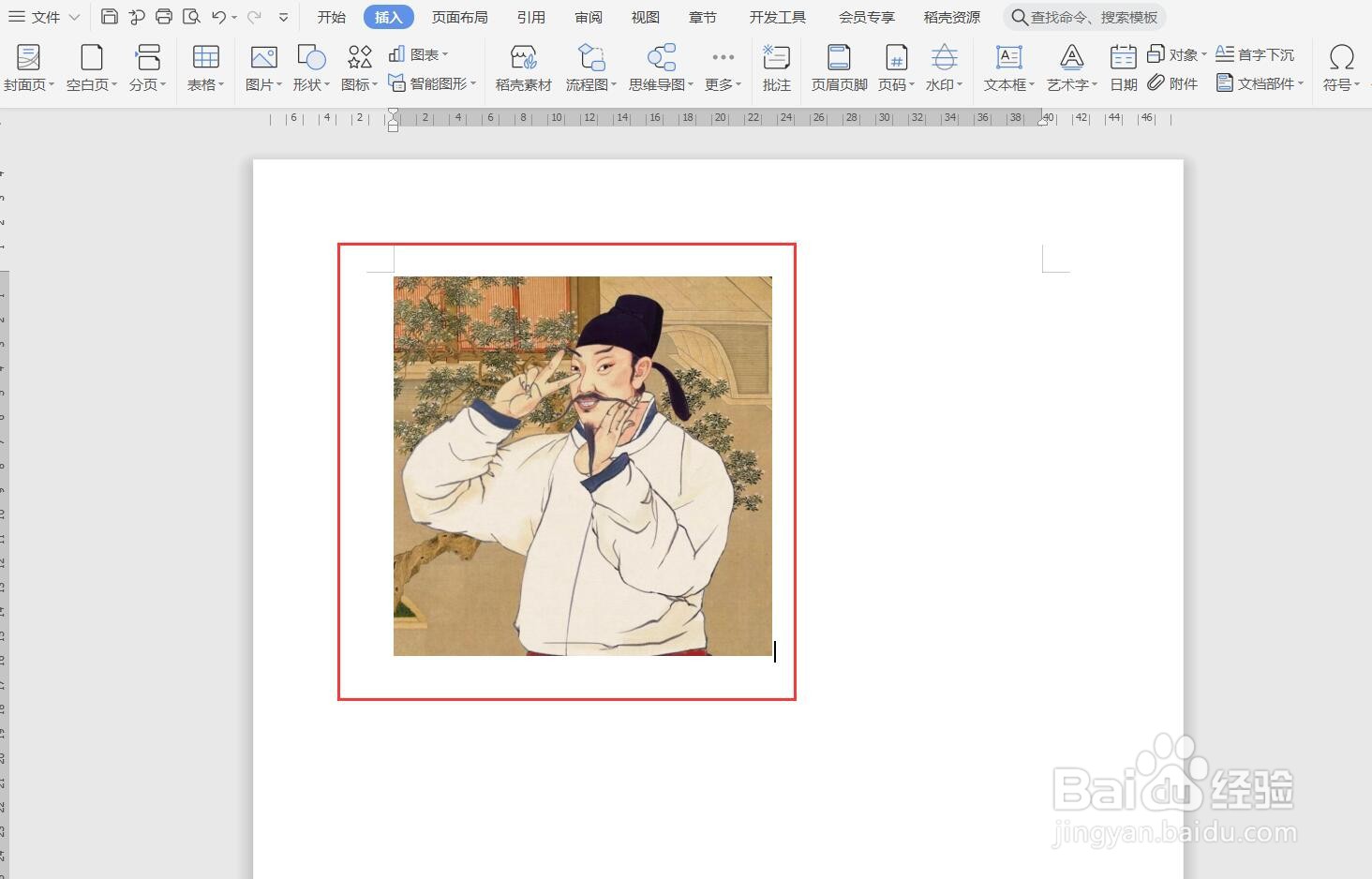
2、选中图片,点击“图片工具”--->“环绕”,选择“衬于文字下方”
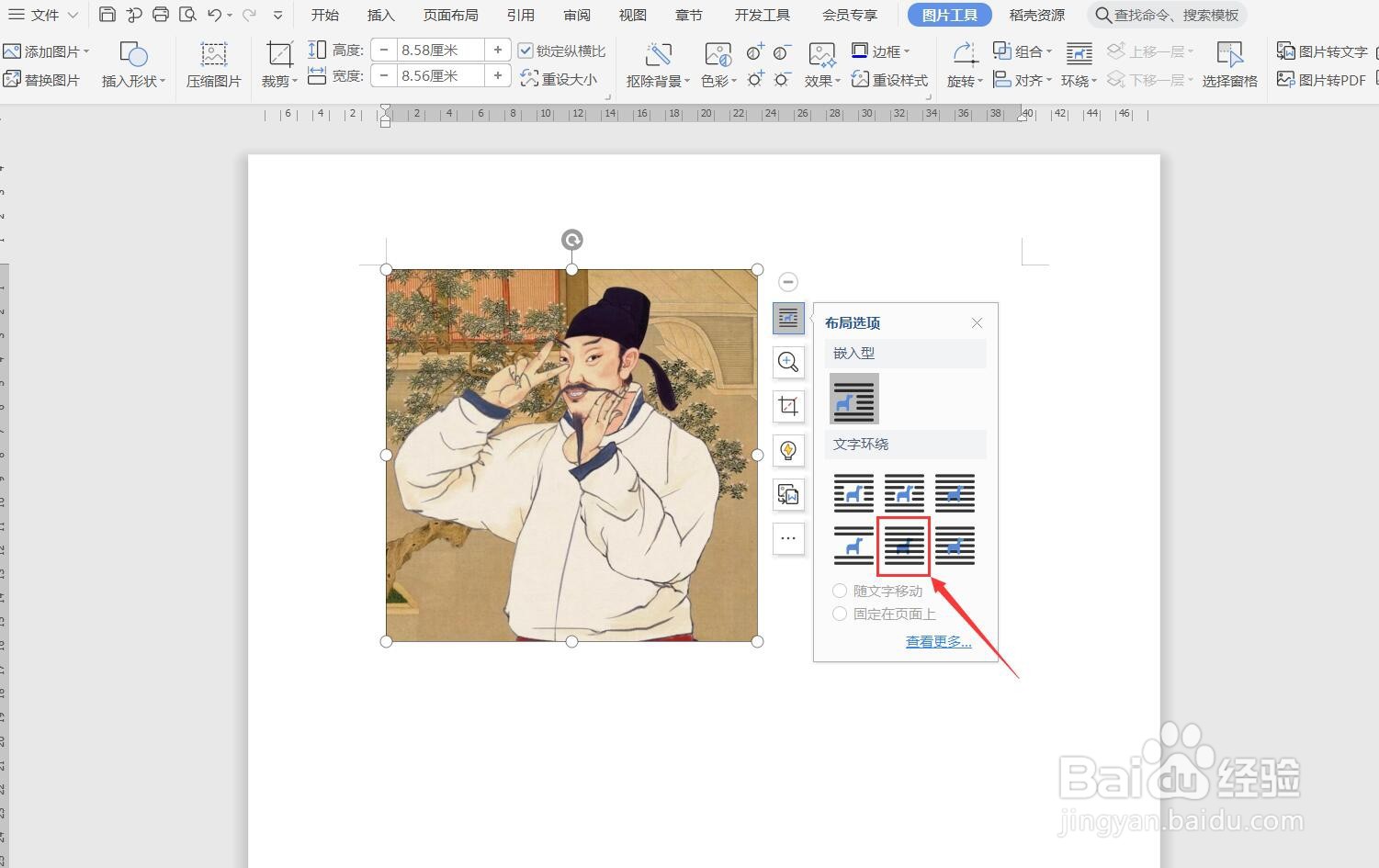
3、在需要输入内容的位置,依次点击“插入”--->“文本框”
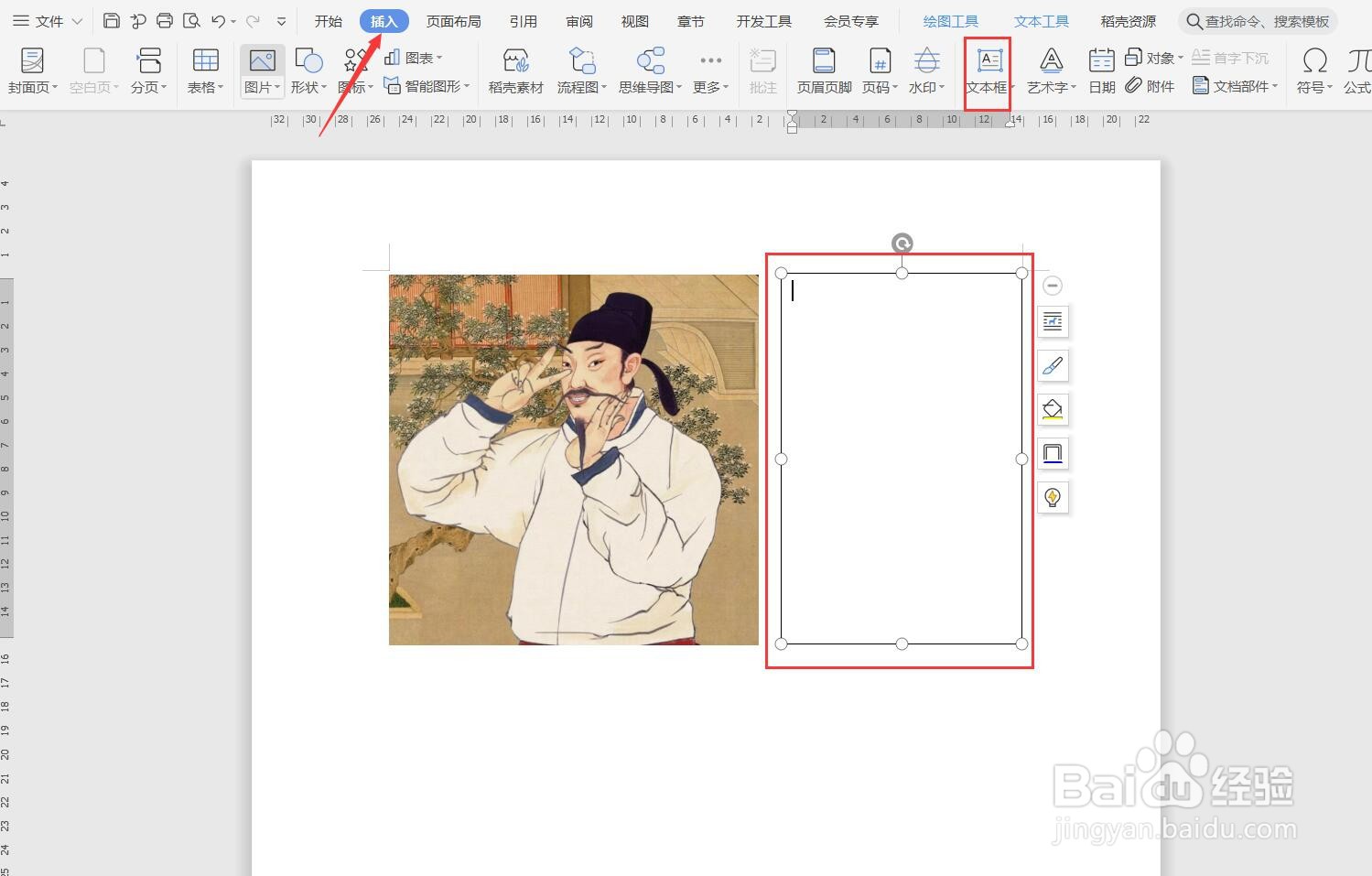
4、在文本框输入内容并调整后,选中文本框鼠标右键选择“轮廓”,设置为“无线条颜色”
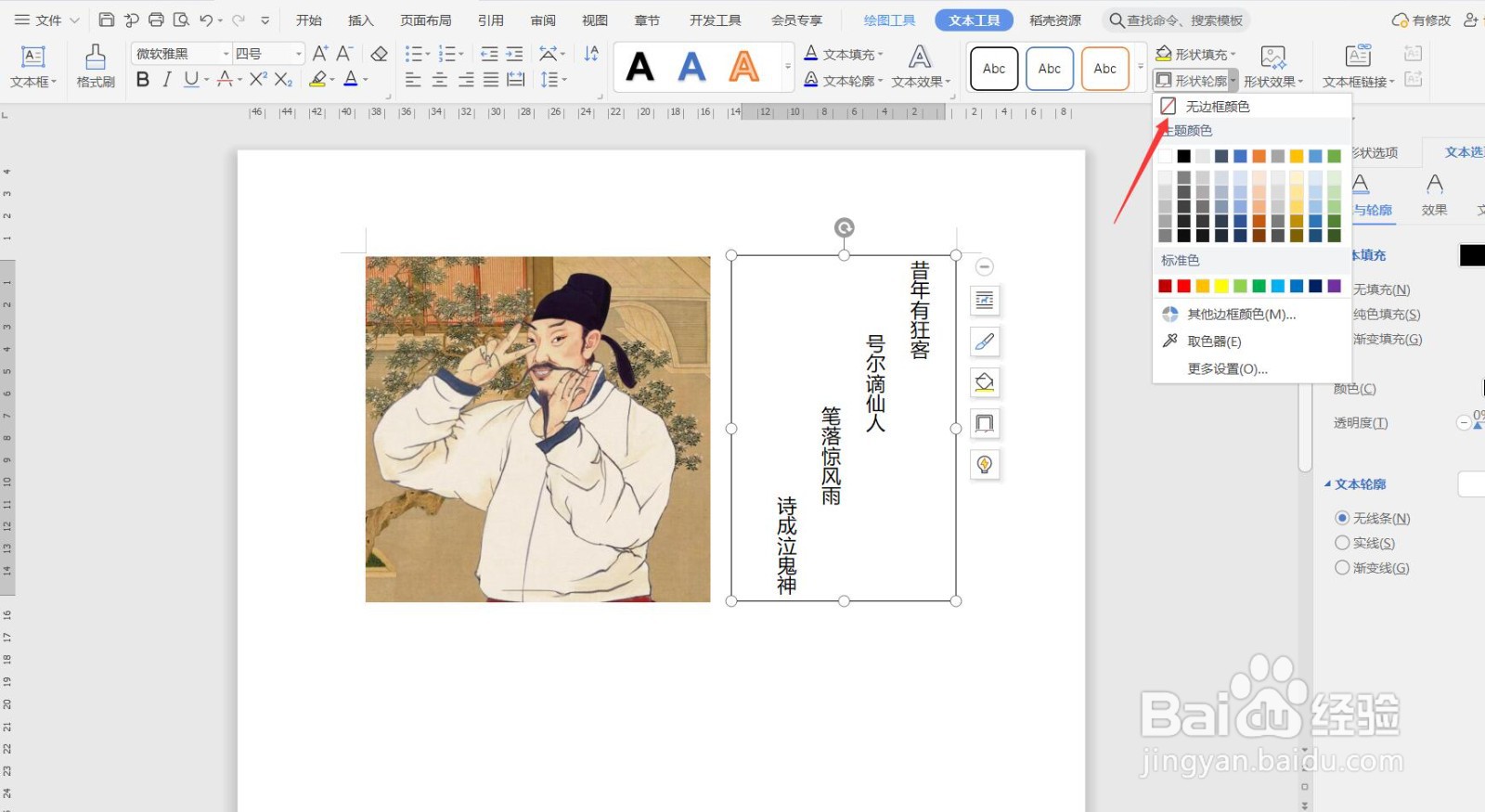
5、文本框排版完成后效果如下图所示

时间:2024-10-13 23:41:26
1、使用WPS Office打开,根据需求插入一张本地图片,如下图所示
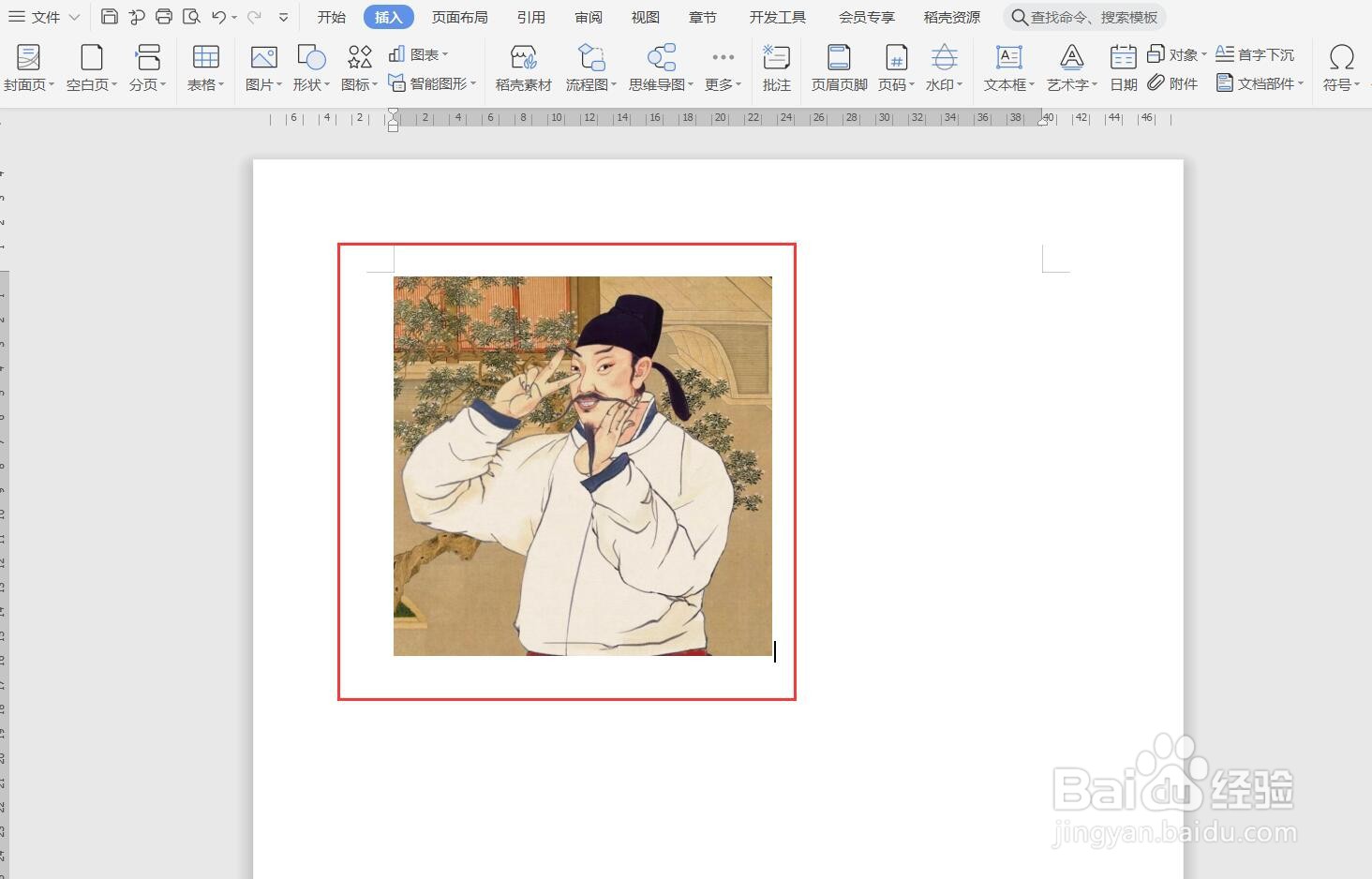
2、选中图片,点击“图片工具”--->“环绕”,选择“衬于文字下方”
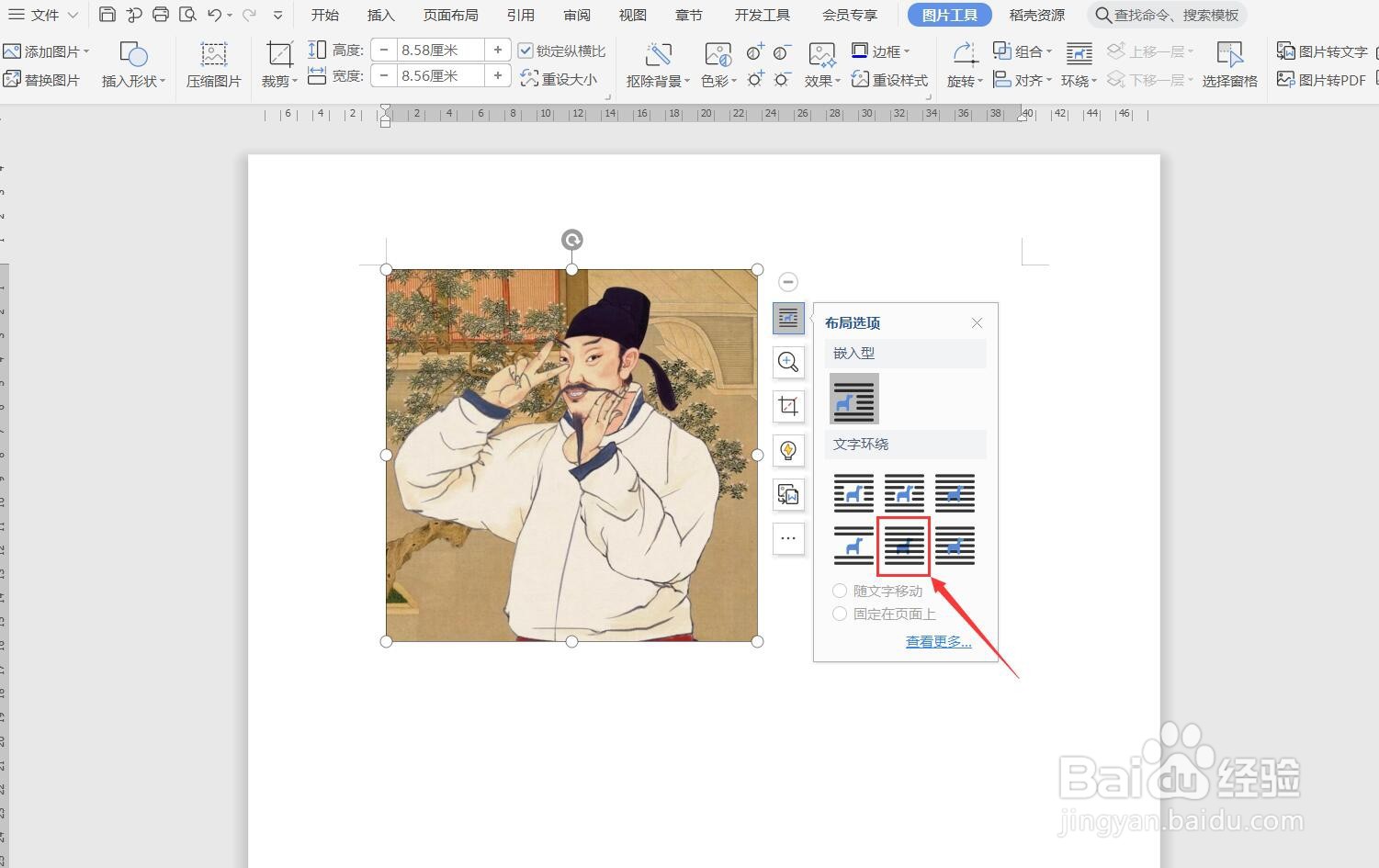
3、在需要输入内容的位置,依次点击“插入”--->“文本框”
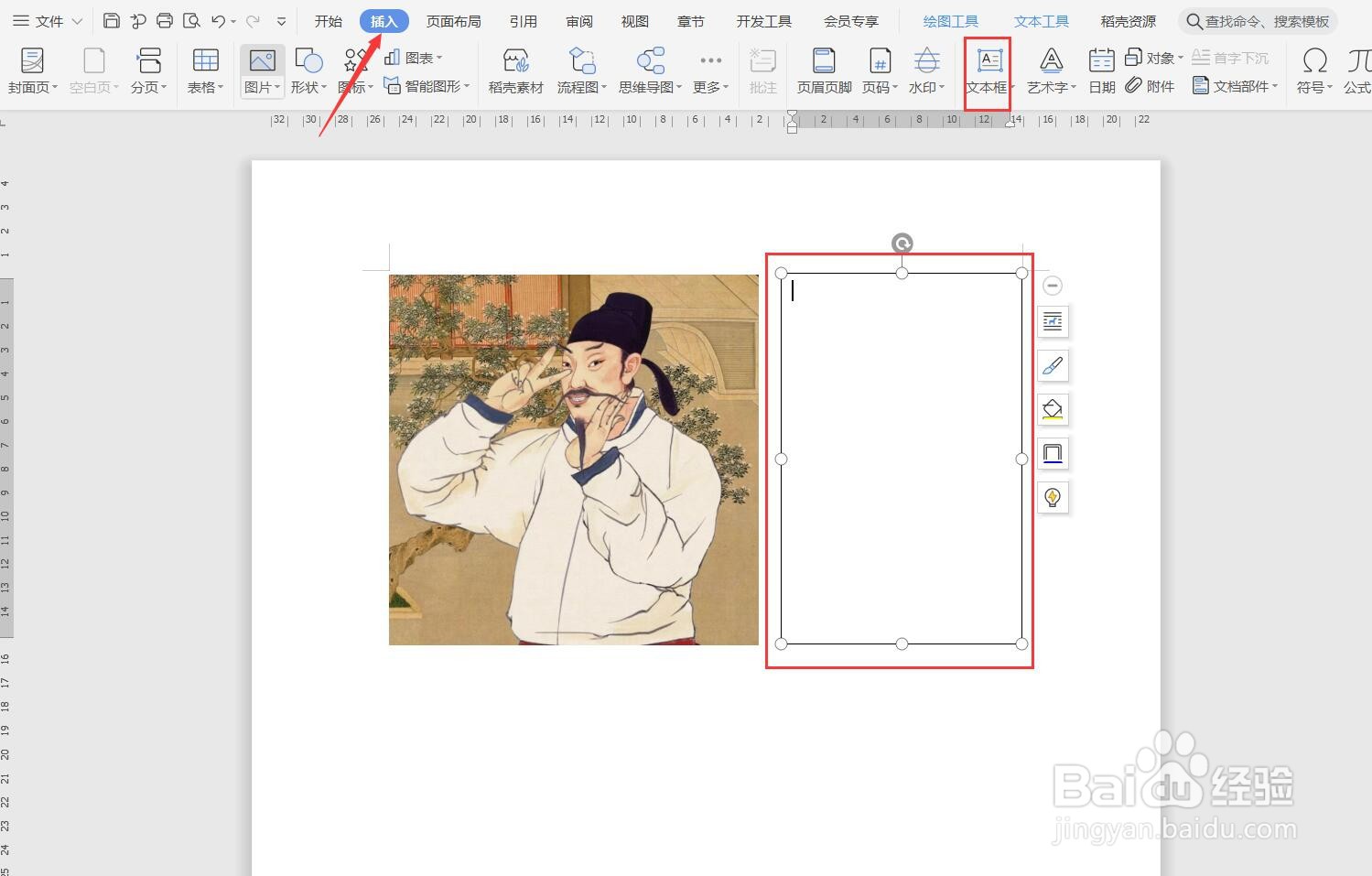
4、在文本框输入内容并调整后,选中文本框鼠标右键选择“轮廓”,设置为“无线条颜色”
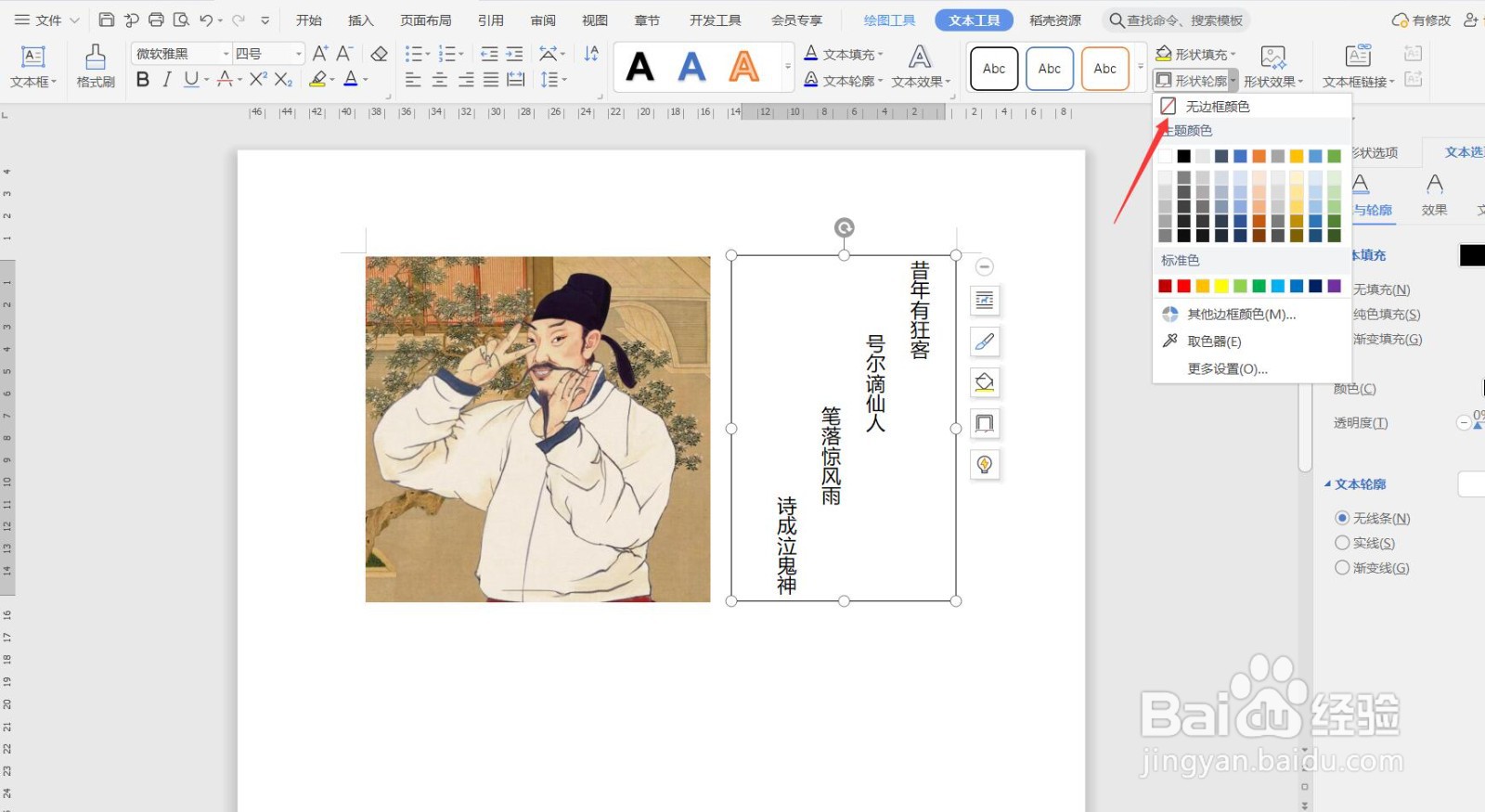
5、文本框排版完成后效果如下图所示

